Benvenuti alla nostra semplice guida su come convertire i PDF in Canva. In questo articolo, ti mostreremo come trasformare i tuoi file PDF in design modificabili su Canva. Canva è uno strumento popolare che ti permette di creare facilmente grafiche sorprendenti, anche se non sei un designer professionista.
Sappiamo che molti di voi utilizzano i PDF per lavoro o per la scuola. A volte è necessario modificare questi PDF per renderli più accattivanti o aggiungere nuove informazioni. È qui che la conversione del tuo PDF in Canva risulta utile. Ti consente di modificare in modo più libero e aggiungere il tuo tocco creativo. Questo processo può rendere i tuoi documenti più utili e accattivanti dal punto di vista visivo. Iniziamo!
In questo articolo
Parte 1. Panoramica dello strumento Canva
Canva è una popolare piattaforma online per creare bellissimi design. È perfetto per le persone che non sono esperte di design grafico. Con Canva, chiunque può creare grafiche professionali come poster, volantini e post sui social media.
Una delle migliori cose di Canva è la sua interfaccia facile da usare. È semplice da usare. Puoi iniziare con una pagina vuota o scegliere tra migliaia di modelli forniti da Canva. Questi modelli sono utili perché ti forniscono un ottimo punto di partenza per il design.
Canva offre anche una vasta gamma di strumenti e funzionalità. Puoi aggiungere testo, forme e immagini ai tuoi progetti; ci sono molte opzioni per regolare colori e caratteri. Questa flessibilità ti permette di personalizzare i tuoi progetti come preferisci.
Un altro vantaggio chiave nell'uso di Canva è che si tratta di uno strumento online. Questo significa che puoi accedere ai tuoi progetti da qualsiasi computer o dispositivo mobile. Hai solo bisogno di una connessione internet. Condividere il tuo lavoro con gli altri o stamparlo direttamente da Canva è anche facile.
Utilizzare Canva può risparmiarti tempo e aiutarti a creare design impressionanti senza richiedere molte competenze di design. È uno strumento utile per tutti i tipi di progetti.
Come caricare, importare e convertire i PDF su Canva
Caricare, importare e convertire i PDF su Canva è un processo semplice. Ecco una guida passo dopo passo per aiutarti a iniziare:
Passo1
Prima di tutto, devi accedere al tuo account Canva. Puoi iscriverti gratuitamente sul loro sito web se non ne hai uno.

Passo2
Una volta effettuato l'accesso, clicca sul pulsante "Crea un design". Puoi scegliere un modello che si adatta al tuo progetto o iniziare con una tela vuota.

Passo3
Per caricare il tuo PDF, fai clic sulla scheda "Caricamenti" sul lato sinistro dello schermo. Quindi, clicca su "Carica media" e seleziona il tuo file PDF dal tuo computer. Canva caricherà il file nel tuo spazio di lavoro.

Passo4
Dopo aver caricato, trascina e rilascia il PDF nella tua area di lavoro. Canva convertirà automaticamente il PDF in un formato modificabile. Ora puoi utilizzare gli strumenti di Canva per modificare il testo, le immagini e la disposizione.

Questi passaggi ti aiuteranno a convertire agevolmente i tuoi PDF in design modificabili su Canva. Ricorda, potrebbe essere necessario apportare alcune modifiche per ottenere un aspetto perfetto.
Ecco alcuni problemi comuni e come risolverli:
- Limite di dimensione del file: A volte, il file PDF è troppo grande. Prova a comprimere il file prima di caricarlo o a dividerlo in parti più piccole.
- Problemi di formattazione: Se la formattazione sembra errata, regola manualmente il layout in Canva per correggere eventuali problemi di allineamento o spaziatura.
- Modifica del testo: Alcuni testi potrebbero non essere modificabili se salvati come immagine nel PDF. Puoi aggiungere nuove caselle di testo in Canva per sostituire o coprire il testo non modificabile.
Utilizzare Canva per la modifica di PDF
Canva non è solo per creare nuovi design, ma anche per modificare i PDF. Puoi apportare molte modifiche ai tuoi PDF utilizzando gli strumenti semplici di Canva.
Aggiungi contenuto
- Puoi aggiungere testo, immagini e altri elementi al tuo PDF in Canva. Basta fare clic sul pulsante "Testo" per inserire caselle di testo dove ne hai bisogno. Puoi anche trascinare immagini o icone dalla scheda "Caricamenti" o scegliere dalla vasta libreria di immagini e grafiche gratuite di Canva.

Modifica dei layout
- Modificare la disposizione nel tuo PDF è semplice. Puoi spostare qualsiasi testo o immagine cliccandoci sopra e trascinandoli in una nuova posizione. Questo ti aiuta a assicurarti che tutto sembri organizzato ed equilibrato. È possibile ridimensionare gli elementi trascinando gli angoli.
Modifiche di design
- Canva ti permette di cambiare colori, caratteri e altri dettagli di design. Queste opzioni sono tutte nella barra degli strumenti. Cliccando su qualsiasi elemento nel tuo PDF verranno visualizzate opzioni specifiche di personalizzazione.
Esportazione del tuo PDF
- Una volta soddisfatto delle tue modifiche, puoi esportare il documento. Clicca su "Condividi" nell'angolo in alto a destra, poi seleziona "Scarica". Seleziona PDF come il formato. Questo salverà il tuo PDF modificato sul tuo computer.

Utilizzare Canva per modificare i PDF è semplice, offrendoti molte opzioni per personalizzare i tuoi documenti.
Parte 2. La migliore alternativa a Canva: Wondershare PDFelement

Wondershare PDFelement è una potente alternativa a Canva per gestire i file PDF. È progettato per rendere la modifica dei PDF facile per tutti.
PDFelement è uno strumento completo che ti consente di modificare, creare, convertire e gestire file PDF. Funziona su computer Windows e Mac. Questo software è adatto a chiunque lavori regolarmente con i file PDF.
- Modifica PDF semplice: PDFelement ti consente di modificare testi e immagini nei PDF proprio come in un elaboratore di testi. Questo rende la modifica semplice come digitare su un documento.
- Gestione dei moduli: PDFelement semplifica la creazione e compilazione dei moduli PDF. Ti consente anche di convertire moduli non compilabili in moduli compilabili.
- Conversione di documenti: Con PDFelement, puoi convertire i PDF da e verso altri tipi di file come Word, Excel o PowerPoint senza perdere la formattazione.
- Sicurezza avanzata: Puoi proteggere i tuoi PDF con password e autorizzazioni. Questo garantisce che solo le persone autorizzate possano accedere e modificare i tuoi documenti.
Wondershare PDFelement è ottimo per coloro che hanno bisogno di strumenti più professionali per modificare e gestire i file PDF. È particolarmente utile negli ambienti aziendali in cui la sicurezza dei documenti è cruciale.
Come convertire, modificare, organizzare, firmare e proteggere i file PDF in PDFelement
Con Wondershare PDFelement, puoi gestire varie attività con i tuoi file PDF, dalla conversione e modifica alla sicurezza. Ecco una guida passo dopo passo su come utilizzare queste funzionalità in modo efficace:
Convertire e modificare i PDF
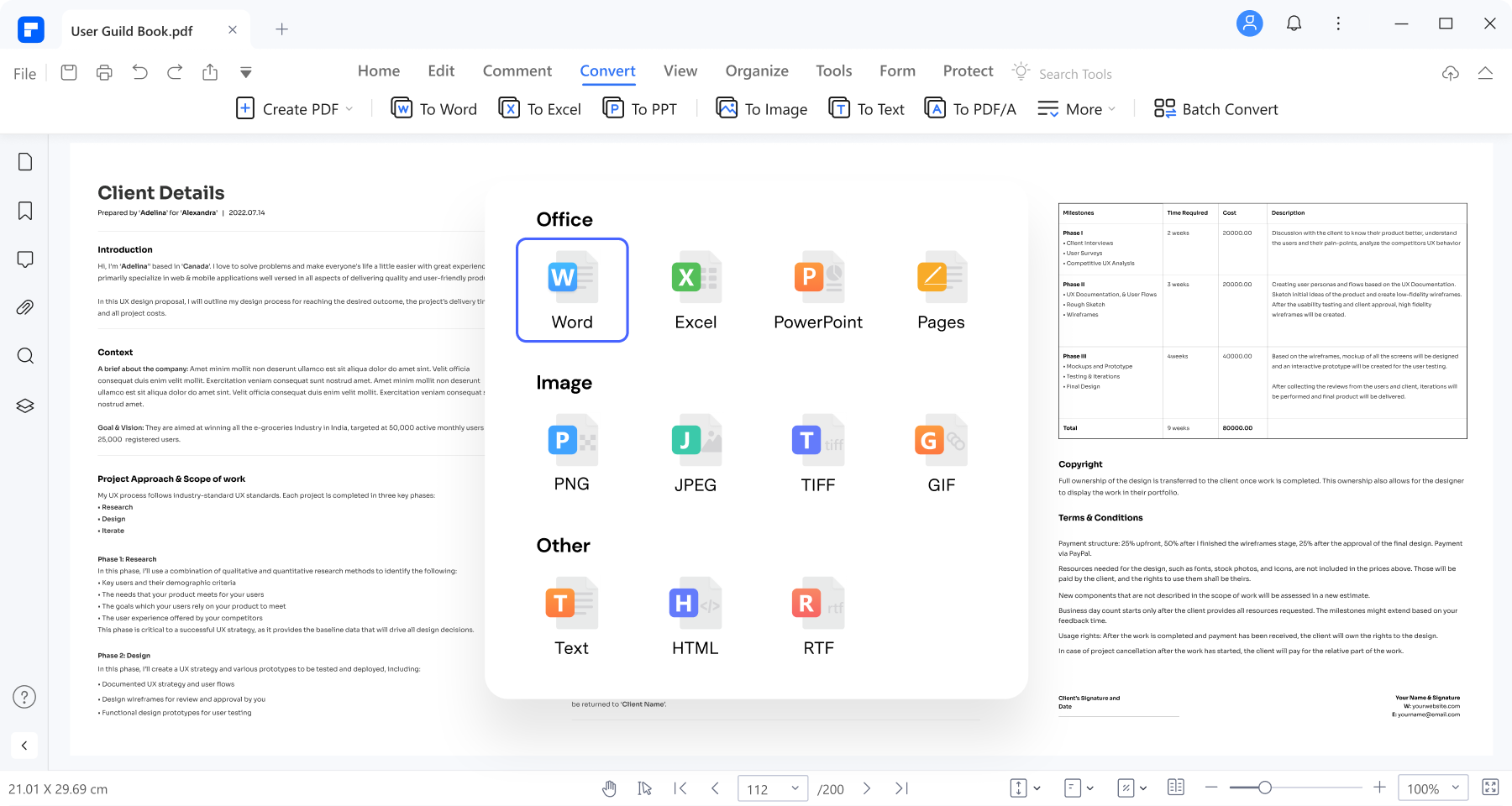
Per convertire un PDF da o in diversi formati, apri PDFelement e fai clic sulla scheda "Converti". Scegli il formato del file di cui hai bisogno, come Word o Excel. Seleziona il tuo file PDF e poi clicca su "Converti". È veloce e mantiene intatta la formattazione.
Per modificare testo o immagini in un PDF, apri il tuo documento in PDFelement. Clicca sulla scheda "Modifica". Clicca su qualsiasi testo per iniziare a modificarlo direttamente o aggiungi un nuovo testo selezionando "AggiungiTesto". Per modificare le immagini, fai clic su di esse e utilizza le opzioni per sostituirle, spostarle o ridimensionarle.
Organizzare e unire file PDF

Vai alla scheda "Pagina" per organizzare o unire file PDF. Qui puoi aggiungere, eliminare o riordinare le pagine nel tuo PDF. Per unire, apri i documenti che desideri combinare, seleziona "Unisci file" e poi disponili come desideri. Clicca su "Applica" per unirli in un unico documento.
Firma e sicurezza dei file PDF
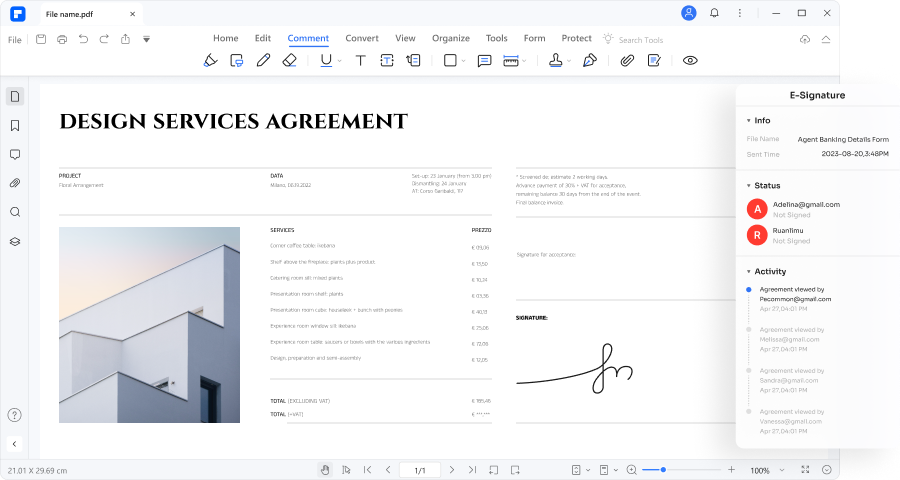
Per aggiungere la tua firma a un PDF, fai clic sulla scheda "Proteggi" e scegli "Firma documento". Se non hai una firma digitale salvata, puoi crearne una e posizionarla ovunque nel documento.
Per proteggere il tuo PDF, utilizza la stessa scheda "Proteggi". Puoi aggiungere una password selezionando "Protezione con password". Inserisci la tua password e scegli cosa gli altri possono e non possono fare con il PDF, come stampare o modificare.
Seguendo questi passaggi, puoi convertire, modificare, organizzare, firmare e proteggere efficientemente i tuoi file PDF in PDFelement, rendendolo uno strumento completo per uso personale o professionale.
Conclusione
Canva è ottimo per le modifiche e le attività di design di base, mentre PDFelement offre strumenti completi per la modifica dettagliata e la sicurezza dei PDF. Entrambe le piattaforme sono facili da usare e soddisfano diverse esigenze, che tu stia migliorando un design o gestendo la sicurezza dei documenti. Esplora Canva per la sua semplicità di design e PDFelement per le sue robuste capacità di modifica. Sperimenta entrambi per vedere quale si adatta meglio alle esigenze del tuo progetto. Felice progettazione e modifica!



